1、新建一个1280*720,颜色模式RGB。

2、矩形工具绘制长方形,填充颜色。

3、直接选择工具选中所有锚点,然后拖拉为圆点。

4、矩形工具绘制长方形。

5、添加锚点工具添加锚点,箭头键移动锚点。
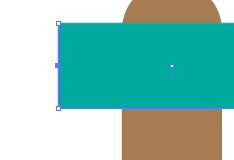

6、复制一份在底层,钢笔工具绘制形状,形状生成工具合并图形。


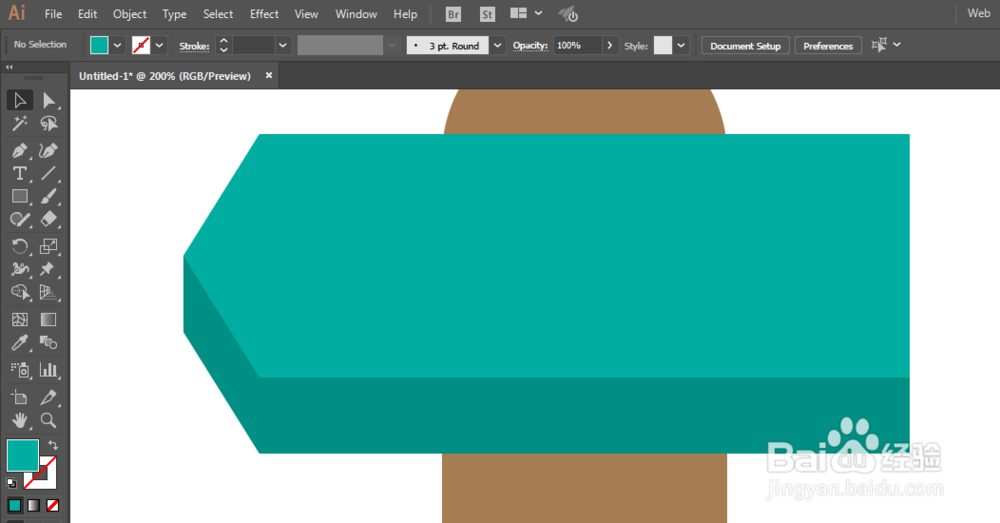
7、直接选择工具选中锚点拖动为圆角。

8、文字工具填写位置。

9、复制一份在底层,同样的操作即可完成。


时间:2024-10-12 16:50:42
1、新建一个1280*720,颜色模式RGB。

2、矩形工具绘制长方形,填充颜色。

3、直接选择工具选中所有锚点,然后拖拉为圆点。

4、矩形工具绘制长方形。

5、添加锚点工具添加锚点,箭头键移动锚点。
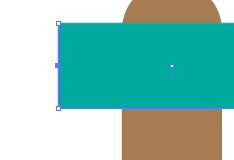

6、复制一份在底层,钢笔工具绘制形状,形状生成工具合并图形。


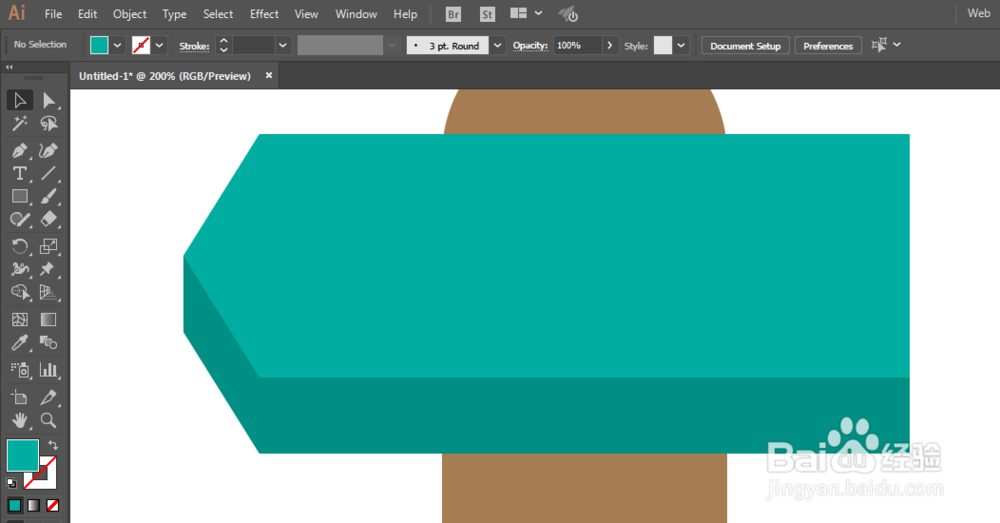
7、直接选择工具选中锚点拖动为圆角。

8、文字工具填写位置。

9、复制一份在底层,同样的操作即可完成。


